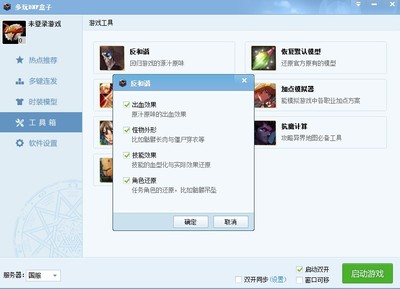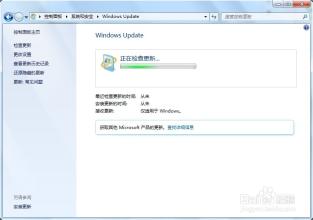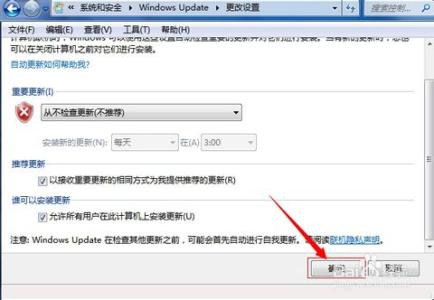在使用电脑的时候,电脑是不是的会跳出一些提示框“现在你可以免费升级到win10”,系统用得好好的,经常被这些信息扰乱了心情,那么怎么取消win8.1提示更新win10呢?小编带来了win8.1取消提示更新win10的具体操作过程,下面大家跟着小编一起来学习一下吧。
win8.1取消提示更新win10方法1、如果是第三方的升级助手提示,将其删除即可,比如腾讯、360的win10升级助手,可以去控制面板——程序中找到,双击卸载即可。
2、微软自家的升级提示是通过GWX config manager来完成的,它以更新补丁的形式安装于系统,用户可以参考如下方法将其删除。
1)、按WIN+X 然后进入到控制面板——【系统和安全】——【Windows更新】;
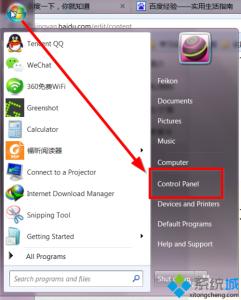
2)、点击查看已安装的更新,找到代号为“KB3035583”的更新,右键选择卸载,卸载后GWX config manager就会不见了,也就不会再提示更新了。
Win8.1怎样升级Win10正式版下载Win10
1在下载之前,注意区分 Win10 的各个版本。在这里,特别提一下企业版和LTSB版的区别。
这两个版本的主要不同是:LTSB版没有Edge浏览器、小娜,也没有磁帖,但它可以选择是否下载和安装补丁
二、安装
将Win10下载到本地电脑后,将是一个扩展名为 .iso 的光盘映像文件。右击这个文件,选择“装载”。
装载以后,再双击其中的 setup.exe 启动安装程序。
打开安装程序窗口后,对于是否获取重新更新,选择“不是现在”(现在获取更新主要是太耗时,我们可以升级完再获取),然后单击下一步。接下来,一切按默认的设置即可(建议不要作修改,以保证升级的稳定性),一路单击下一步直到开始升级。
注意,默认状态下,你电脑中的所有文件、程序和设置都将会得以保存。
升级过程总共分为三个阶段:
1、复制文件
2、安装功能和驱动文件
3、配置设置
其中,每个阶段完成时都会重启,有时还不止一次。注意,有些时候安装过程会特别慢,而有些时候会很快,所以不要着急。
升级完成后,将进入最后的设置阶段。如果你之前系统的帐户设有登陆密码,会要求你输入密码。接下来是设置,这个设置很简单,和以往安装系统时一模一样。当然,你也可以一切都保持默认值。
6设置完成后,升级就大功告成了。
 爱华网
爱华网